한글과 컴퓨터에서 만든 토종 OS 한컴구름 새롭게 설치하기.
https://www.hancom.com/product/productGooroomMain.do?gnb0=23&gnb1=970
한컴구름
한컴구름은 가볍고 빠른 성능으로 여러분의 쾌적한 PC환경을 약속 드립니다. 업무, 일상, 엔터테인먼트 외에도 여러 환경에서 한컴구름을 경험하세요.
www.hancom.com

한컴 구름의 설치 프로그램을 받으려면 로그인 계정이 있어야한다.

계정을 로그인하면 중간에 다운로드 센터의 메뉴로 들어간다.
https://www.hancom.com/cs_center/csDownload.do
글로벌 소프트웨어의 리더, 한글과컴퓨터
한컴오피스 2020 체험판 (Windows 용) (30일간 사용 가능) --> 한글, 한셀, 한쇼, 한PDF, 개인정보탐색기, 한컴 사전, 한컴 타자연습, 한컴 문서찾기, 한OCR로 구성된 체험판입니다. - PC : Windows 7 이상 / 모�
www.hancom.com
중간에 보면 한컴 구름에서 설치파일을 누르면 다운로드가 된다. Hancom-Gooroom-2.0-amd64.hybrid.ISO 파일


다운로드를 받은 후 USB 부팅할 수 있는 프로그램을 다운 받는다. 다운 받는 사이트는 아래와 같고, 바로 설치 파일(포터블)을 받으려면 그 아래에 있는 주소로 들어가면 받을 수 있다.
Rufus - The Official Website (Download, New Releases)
rufus.ie
https://github.com/pbatard/rufus/releases/download/v3.11/rufus-3.11p.exe
다운을 받았으면, Rufus 프로그램을 실행한다. 참고로 USB는 4G 이상이면 된다.

프로그램을 실행하면 이와 같이 나타나는데 이 때 두 번째 부트선택 메뉴에서 선택 버튼을 누르면 다운받은 한컴구름(ISO파일)의 위치를 선택하면 된다.

이렇게 선택을 하고 열기를 누르면,

위와 같이 나타난다.
그리고 시작을 누르면

이와 같은 경고 메시지가 나오는데 그냥 '예'를 누르면 된다.
그 이후에는 ISOHybrid 이미지가 감지되었다고 나오는데, 그냥 OK 버튼을 누르면 된다.
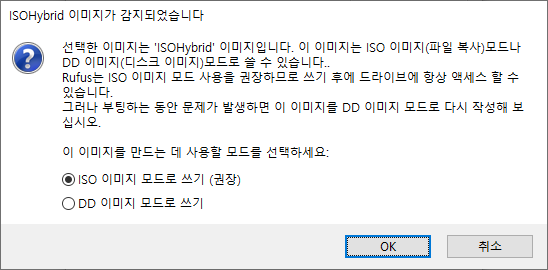
버튼을 누르면 USB 내용이 모두 삭제된다는 메시지가 나온다. USB가 포맷(모두 삭제)되므로 반드시 내용이 비어있는 USB를 사용하기를 바란다.

이 후 USB 부팅디스크로 설치가 된다.


완료가 되었다.

USB를 컴퓨터에서 제거하고 설치할 컴퓨터에 꼽고, 부팅을 실시한다.
USB 부팅방법은 검색하길 바란다. 참고로 UEFI 모드로는 부팅이 안됩니다.
아래부터는 한컴 유투브 영상을 참고하였다.
https://www.youtube.com/watch?v=PIYJsMpBKUg


첫 번째 부트메뉴를 선택하고 엔터를 누르면 바로 설치가 시작된다.

이제 설치가 되고, 설치가 끝나면 바로 바탕화면이 나온다.

설치가 완료 됐습니다. 이제 왼쪽아래 ㅎ 버튼을 누르면 프로그램 메뉴가 나옵니다. 사용하는 방법은 위의 유투브 사이트를 참고해주세요.
전원 끄거나 재부팅을 하려면 오른쪽아래 초록색 버튼 쪽을 누르면 메뉴가 나옵니다.
이상 한컴구름OS USB 부팅디스크 만드는 과정을 설명해드렸습니다.
https://link.coupang.com/a/3CpM4
"이 포스팅은 쿠팡 파트너스 활동의 일환으로, 이에 따른 일정액의 수수료를 제공받습니다."
'컴퓨터 & IT Tech' 카테고리의 다른 글
| 기업에서도 사용 가능한 프리웨어 소개 (0) | 2022.01.17 |
|---|---|
| AI에게 서로 다른 컨텐츠를 보여준 결과 (1) | 2020.09.07 |
| 인터넷에서 복사가 안되게 차단한 내용을 복사해보자. (0) | 2019.06.22 |
| 윈도우에서 지워지지 않는 좀비 프로그램을 지워보자. (0) | 2019.06.17 |
| 구글 드라이브를 컴퓨터 하드디스크 처럼 써보자 (0) | 2019.06.17 |



